我們在制作ppt時有時會需要插入圖片�,又或者是插入一些音樂��,而有時我們也需要用到視頻,這時候就需要添加一些視頻到ppt當中��,那么具體是如何添加的呢?接下來我們就一起來好好的了解一下吧�。
ppt插入視頻——添加視頻的方法
方法一
最簡單的插入視頻:
路徑:
插入→視頻→文件中的視頻
重點:
該方法一定要將視頻文件和PPT文件放在同一個文件夾下面,拷貝的時候也要將整個文件夾拷貝!!!不然文件會丟失!!!(小編實驗了一下��,2010版本���,可以利用該方法將視頻嵌入到ppt內(nèi))
方法二
插入對象的方式:
路徑:
插入→對象→由文件創(chuàng)建(具體可參考PPT里如何插入EXCEL表格)
注:該種方式可以將視頻文件嵌入到PPT文件里���,無論將PPT怎么移動,都不會丟失視頻文件;
播放時�����,會彈出視頻播放軟件的窗口���,不太好�。
方法三
插入控件方式:
路徑:
開發(fā)工具→控件→其他控件→WindowsMediaplayer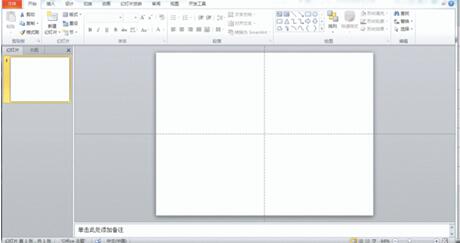
右鍵【屬性】進行設(shè)置�,包括播放、大小等
注:該方法適合更多格式的視頻插入��,同時界面可調(diào)�,但是也要保證視頻和ppt在一個文件夾。
ppt插入的視頻支持什么格式
大家在PowerPoint中通過“插入→影片和聲音→文件中的影片”的方法可以插入的視頻文件格式只能是:avi�����、asf���、asx���、mlv、mpg��,對于像rm這樣格式的視頻��,尤其是像現(xiàn)在流行的flv格式的文件����,卻是不支持的。使大家在使用過程中感到了在PowerPoint中對視頻文件支持的局限性��。那么�,如何使大多數(shù)的視頻文件尤其是像rm和flv這樣的視頻文件也能夠在PowerPoint中“安家”呢?通過筆者翻閱資料和實踐證明在PowerPoint中是可以做到對大多數(shù)視頻文件支持的(包括現(xiàn)在流行的FLV文件)。
以上就是ppt插入視頻的方法���,這樣可以能夠讓大家解決插入視頻的問題��,不過像文中也說到了插入視頻的相關(guān)格式�,所以一定要先將視頻的格式轉(zhuǎn)換到支持的格式在播放時才能夠正常播放,如果你還想了解更多的內(nèi)容����,歡迎關(guān)注我們文軍營銷的官網(wǎng)。
推薦閱讀
PPT制作視頻教程 如何制作PPT | 文軍營銷視頻文件添加我們也可以將視頻文件添加到演示文稿中,來增加演示文稿的播放效果����。執(zhí)行“插入→影片和聲音→文件中的影片”命令,打開“插入影片”對話框。定位到需要插入視頻文件所在的文件夾,選中相應(yīng)的視頻文件,然后按下“確定”按鈕��。 插入藝術(shù)字OFFICE多個組件中都有藝術(shù)字功能,在演示文稿中插入藝術(shù)字可以大大提高演示...


![]()
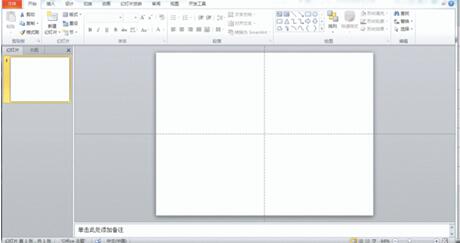
 400-685-0732(7x24小時)
400-685-0732(7x24小時) 關(guān)注文軍
關(guān)注文軍

